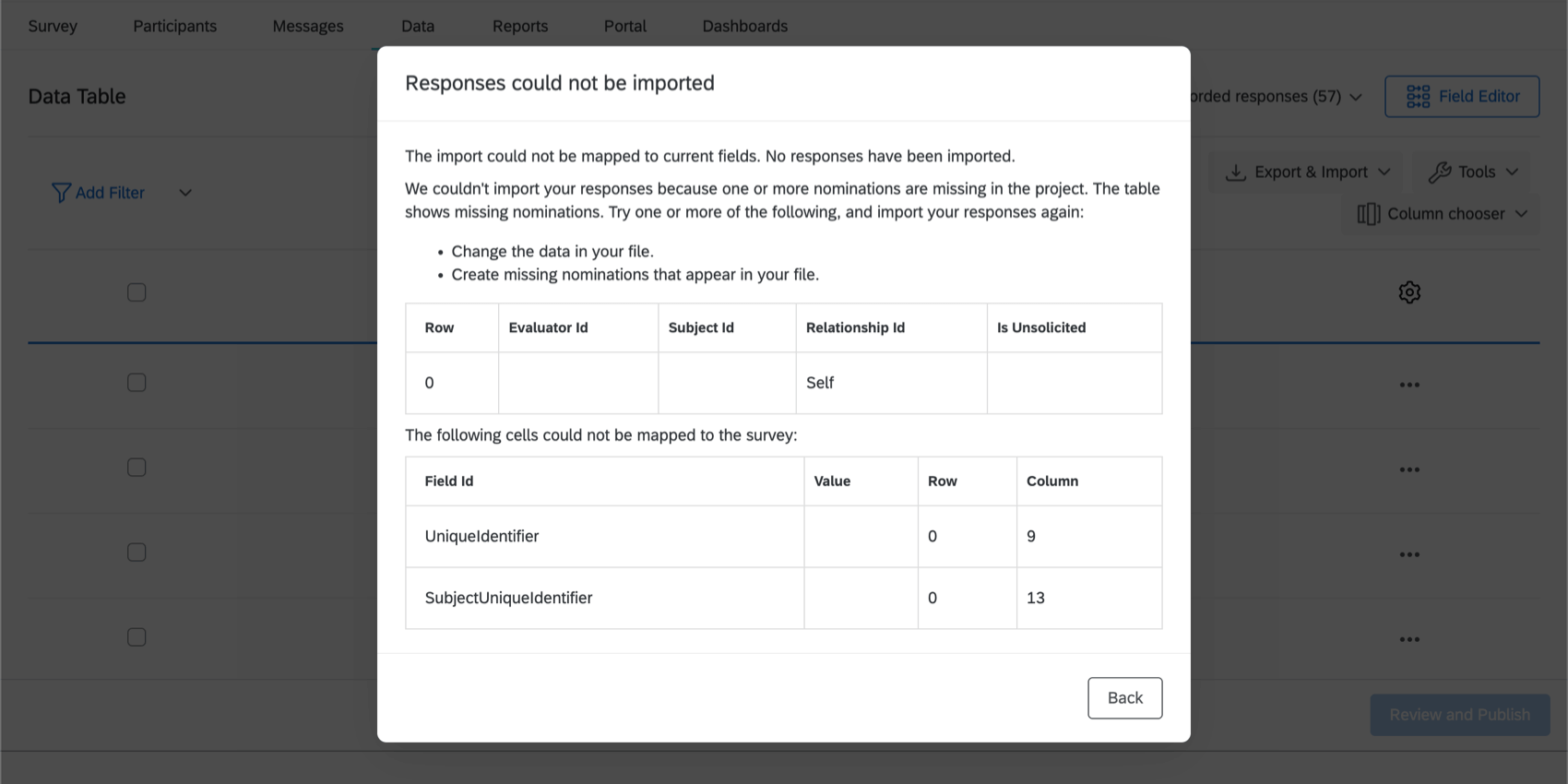Importation de réponses (360)
À propos de l’importation de réponses
Vous pouvez utiliser l’option Importer des données de l’onglet Données pour télécharger des données de test ou d’exemple, pour ajouter plusieurs réponses pour un seul participant ou pour télécharger des données collectées en externe.
Préparation & ; Importation de vos données
Vous devez vous assurer que votre fichier de données est prêt pour l’importation. Vos informations doivent être présentées dans un format compréhensible par Qualtrics et doivent correspondre exactement au format et au contenu de l’enquête dans laquelle vous importez les données.
Obtention d’un fichier modèle
Ces étapes sont les mêmes dans l’onglet Données de 360 que dans l’onglet Données et analyse des autres projets Employee Experience. Voir Obtenir un fichier modèle pour plus de détails.
Exigences en matière de fichiers pour 360
Pour que l’importation fonctionne, le fichier de données doit comporter une colonne spéciale qui identifie tous les éléments suivants :
- L’objet de l’évaluateur.
- L’évaluateur qui l’a rédigé.
- Le lien entre l’évaluateur et la personne évaluée.
- Le fait que la candidature ait été sollicitée ou non.
Voici la liste des colonnes obligatoires dans votre fichier exporté. Ne modifiez pas l’orthographe, la ponctuation, les majuscules ou les minuscules :
- SubjectUniqueIdentifier : L’identifiant unique de la personne évaluée.
- ParticipantUniqueIdentifier : L’identifiant unique de l’évaluateur.
- Lien : Lien : le lien entre l’évaluateur et la personne évaluée. Quel que soit le type d’identifiant que vous utilisez, vous devez toujours inclure le lien dans votre dossier. Si le lien n’est pas inclus, l’importation échouera.
- Non sollicitée : Ce champ indique si l’évaluateur a été sollicité ou non. Un évaluateur est spontané lorsqu’il se désigne lui-même pour évaluer un sujet, plutôt que d’être désigné par le sujet, un Manager ou l’administrateur du projet 360. Les réponses non sollicitées doivent être marquées 1 et les réponses sollicitées doivent laisser ce champ vide.
Astuce : Si votre fichier contient un identifiant unique pour un participant qui n’a pas été ajouté au projet, l’importation échouera avec le message d’erreur “L’importation n’a pas pu être effectuée”. Aucune réponse n’a été traitée.” La meilleure pratique consiste à s’assurer que vous avez importé un participant avant d’essayer de télécharger ses réponses.
Il n’est pas nécessaire d’inclure des métadonnées dans votre importation. L’importateur reconnaît les identifiants uniques des participants et associe les métadonnées appropriées des participants à la réponse. Toutes les métadonnées que vous essayez d’inclure dans ce fichier – lieu, département, courriel du participant, unité mère, SubjectID, EvaluatorID, etc. – seront ignorées.
Votre fichier doit être au format CSV, TSV ou TXT. L’importateur ne peut pas lire d’autres types de fichiers, même s’ils peuvent être lus par Excel.
La taille du fichier ne doit pas dépasser 100 Mo.
Importation de vos réponses
Ces étapes sont les mêmes dans l’onglet Données de 360 que dans l’onglet Données et analyse des autres projets Employee Experience. Pour plus d’informations, consultez la section Importation de vos réponses.